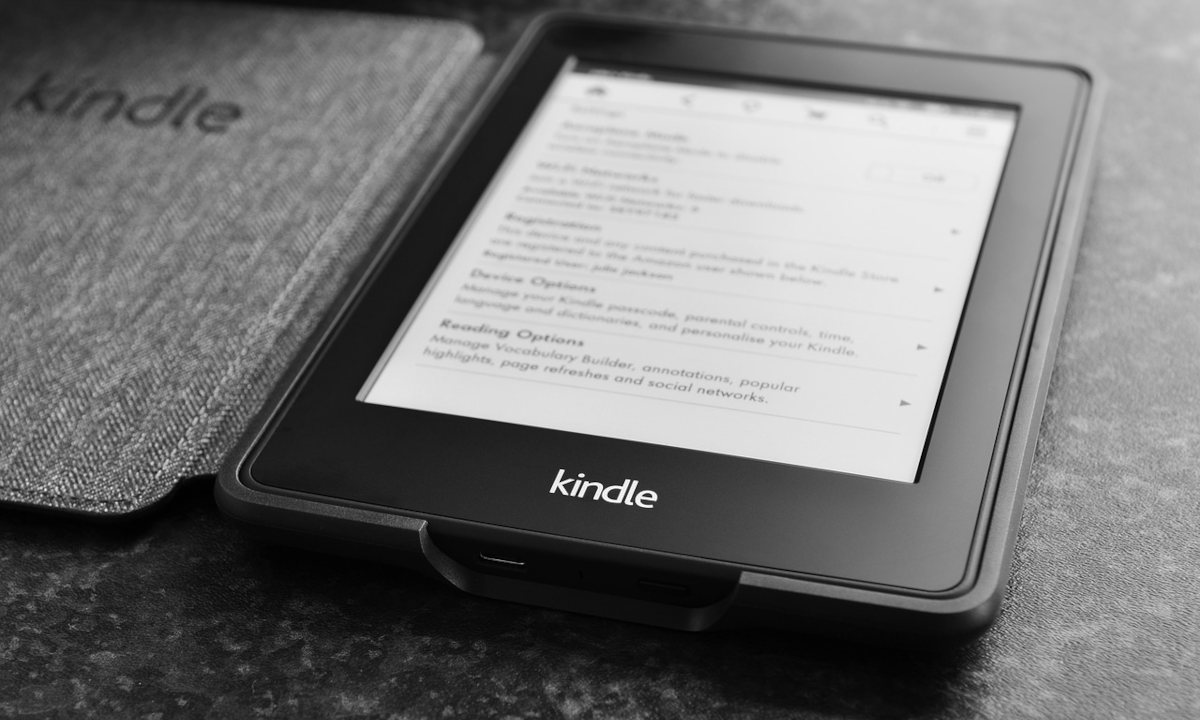
对于所有 阅读爱好者 世界各地 点燃 已经成为形影不离的朋友。 地球上最受欢迎的电子书阅读器为我们提供了许多小时的娱乐、文化和学习。 虽然还有其他一些问题,比如当我们发现我们的 PC 无法识别 Kindle。
自2007年推出以来, 亚马逊Kindle 在每次更新后,它并没有停止获得追随者并增加改进。 2019 年推出的最新版本是 Kindle 绿洲 3. 在其他新奇事物中,该模型是第一个在壁纸中加入暖光的模型。 一个让眼睛更容易阅读的好方法。
有时您必须连接一个 电子阅读器 到电脑。 例如,将新书放入阅读器。 通常,要执行此操作,您必须将书籍转换为 .mobi 格式,这是 Kindle 使用的一种。 这种转换是通过某些程序进行的,例如 口径 和别的。 要运行它,我们需要一台计算机。
因此,如果 PC 无法识别 Kindle,我们就会遇到一个非常烦人的问题。 您是否必须让自己无法阅读保存在计算机上的那些书? 没门。 有解决方案,我们将在这篇文章中向您解释。
PC-Kindle连接问题:6种解决方案
一般情况下,当我们将 Kindle 连接到电脑时,电子阅读器屏幕上会出现 U 盘模式图标。 同时,在 PC 屏幕上,其内部存储器中的文件浏览器打开。 这就是我们在 Kindle 上存储的书籍的显示方式以及将它们转换为正确格式后存储新书籍的位置。
如果没有以这种方式发生,那就是我们正面临连接问题。 在这里你有 6种方法来修复它:
尝试不同的 USB 端口

PC 无法识别 Kindle。 问题可能出在 USB 端口上
就如此容易。 然而它经常奏效。 那一个 USB 工作不正常是比较频繁发生的事情。
你怎么知道它是否运行良好? 最简单的检查方法是尝试将任何其他设备连接到它:智能手机、平板电脑等。 如果电脑在我们尝试连接 Kindle 的端口中自动识别出这个新设备,但没有成功,我们可以排除 USB 端口的问题。
在这种情况下的解决方案是显而易见的: 尝试将 Kindle 插入其他 USB 端口。
有时问题可能出在 Kindle 的 USB 电缆上,而不是端口上。 如果电缆损坏,Windows 将无法识别该设备。 在这种情况下,您可以尝试使用其他连接电缆。
卸载并重新安装 USB 控件
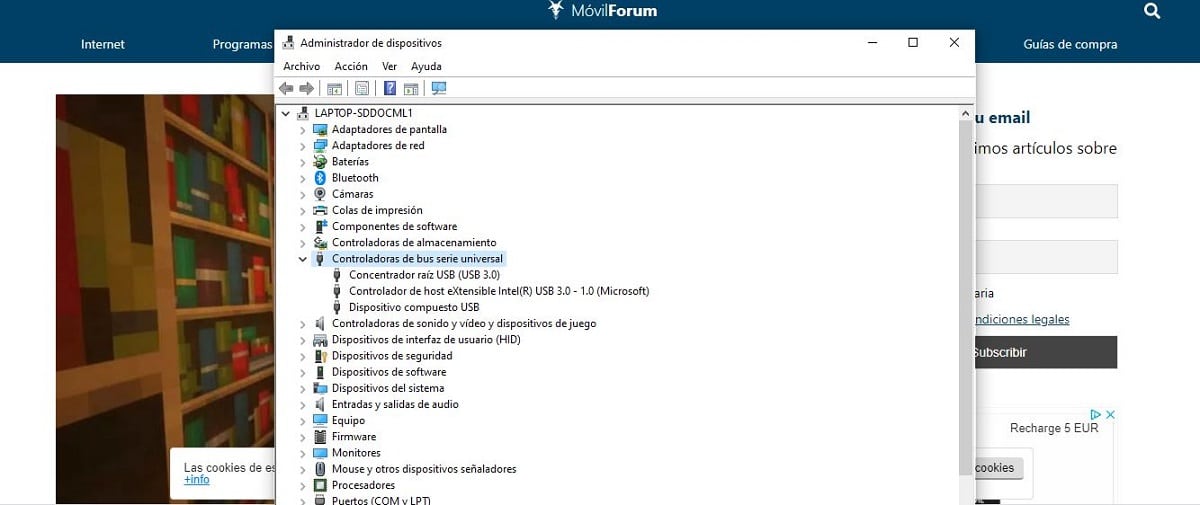
卸载并重新安装 USB 控件以修复 PC 无法识别 Kindle。
在不放弃 USB 问题的情况下,还有另一个选项值得尝试解决我们的 PC 和 Kindle 之间缺乏连接的问题。 这个想法包括 卸载然后重新安装 USB 驱动程序. 这是最简单的方法:
- 我们按 Windows + R 键 并且,在屏幕上显示的执行窗口中,我们编写命令 devmgmt.msc。 然后我们按 输入。
- 然后,在设备管理器中,我们转到选项 “通用串行总线控制器”。
- 用鼠标右键单击列表中的设备之一,然后单击 “卸载”。 我们对列表中的每个设备重复相同的操作.
- 完成后, 我们重新启动计算机。 这样就应该解决连接问题。
禁用 USB 选择性挂起

禁用 USB 选择性挂起
仍然可以使用 USB。 许多用户发现此方法非常有用: 禁用 USB 选择性挂起功能, 与允许控制器暂停单个端口而不影响其他端口的相同。
在笔记本电脑上,此功能默认启用。 原因是:它实现了更大的节电效果,并有助于延长电池的使用寿命。 非常方便,尽管作为回报,Windows 和我们的 Kindle 之间可能存在连接问题。
如何禁用 USB 选择性挂起? 如下:
- 首先,我们按 Windows + R的 在我们的计算机上运行运行应用程序。
我们在那里写 “控制面板” 然后点击 输入。 - 在下一个菜单中,我们选择 “硬件和声音” 然后我们点击 “能源选择”。
- 接下来,将打开一个新窗口,其中显示了我们计算机的所有电源计划。 您所要做的就是选择您正在使用的那个并单击 “更改计划设置。”
- 再次点击后 “更改高级电源设置”, 我们寻找 «USB 配置» 在选项列表中。
- 最后,我们点击 “USB 选择性挂起设置” 我们通过选择完成这个过程 “残疾” 在“电池”和“连接”中。
- 最后一步是 “保存更改” 然后出去
如果我们按照正确的步骤操作,重启Kindle后问题就会解决。
Kindle 完全重置

在 Kindle 上重置
在许多方面,Kindle 与平板电脑或智能手机等其他设备没有什么不同。 和他们一样,亚马逊电子阅读器也有内置的重置功能。 著名的 重置,能够擦除内存并再次重新启动操作系统。 这通常用于解决软件问题。 例如,当 PC 无法识别 Kindle 时。
如何在 Kindle 上重置? 要重新启动它并解决问题,只需按照以下简单步骤操作:
- 始终将设备连接到计算机, 我们按住电源按钮约 40 秒 (或直到设备自动重新启动)。
- 执行此操作后,Kindle 将正常重启。 如果没有,我们将不得不通过按下电源按钮来完成。
作为相机连接
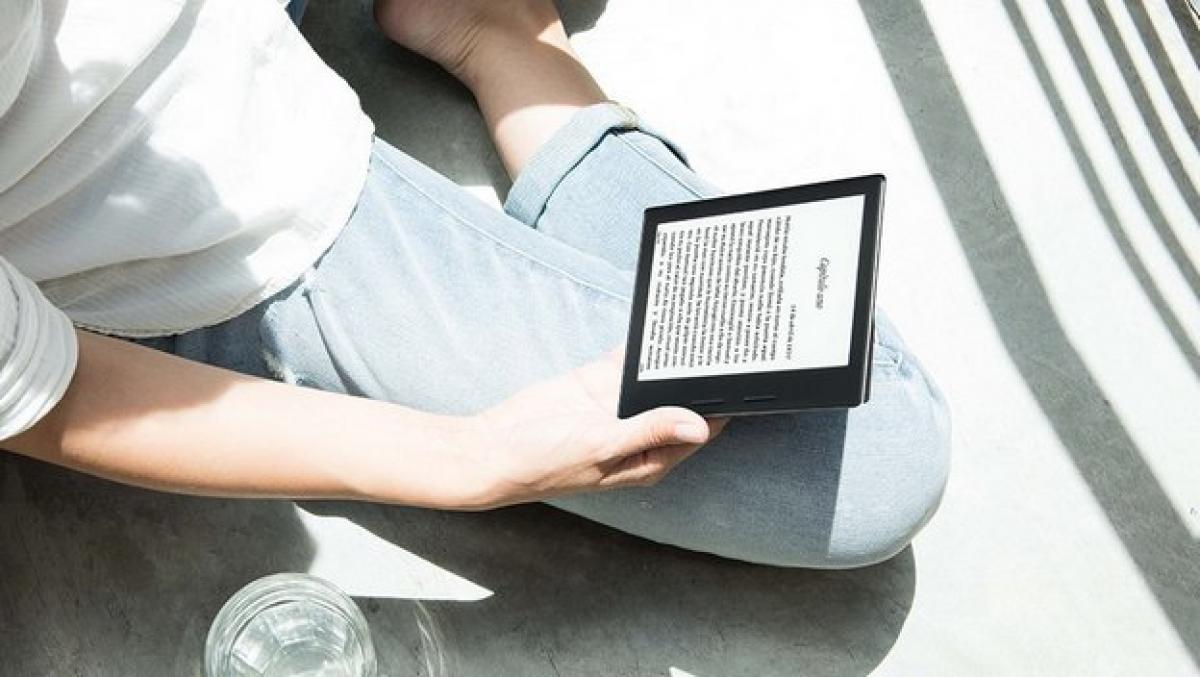
PC 无法识别 Kindle。 如何解决?
最明显的解决方案并不总是最有效的。 有时你必须尝试奇怪的盛会。 许多 Kindle 用户在绝望的时刻这样做了,并想出了一个意想不到的解决方案。
其中之一是 将您的 Kindle 连接到您的计算机,就像它是一台相机一样, 不是电子书阅读器。
它是如何做? 我们一步一步地为您解释:
- 当我们将 Kindle 连接到 PC 时,我们会转到计算机屏幕的底部,然后出现一个 滑动菜单.
- 在那里你必须访问 “连接选项” 在通知栏中。 我们所要做的就是配置选项 “作为相机连接”.
- 有时此选项不在下拉列表中。 如果是这样,我们将不得不在 “设备配置和存储”.
这似乎很不可思议,这可以解决 PC 无法识别 Kindle 的问题。 但它在很多情况下都有效。 那么为什么不试一试呢?
在电脑上安装 Kindle 驱动
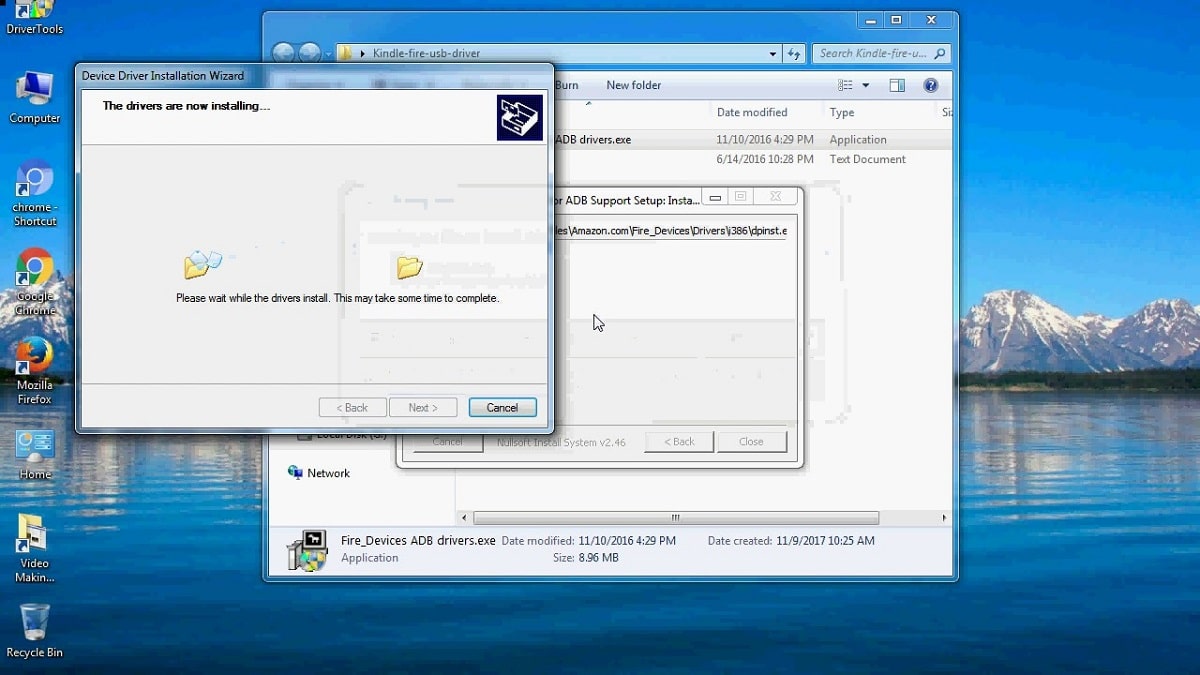
在 Windows 10 中安装 Kindle 驱动程序
如果我们的 PC 无法识别 Kindle,则可能需要安装 Kindle 驱动程序 Windows 10。我们会知道是否有问题的根源,因为它会出现在屏幕上 带有黄色感叹号的图标. 您还可以在“设备管理器中的便携式设备”下看到带有感叹号的 MTP 或 USB 驱动程序。
失败可以是两个 没有这个驱动程序作为它的故障. 在第二种情况下,安装更新就足够了。 这些是要遵循的步骤:
- 首先我们打开 设备管理器, 我们要去哪里 便携式设备. 在那里我们将可视化我们的 Kindle 或 MTP 设备
- 然后我们右键单击 Kindle 或 MTP 设备并选择选项 “更新驱动程序软件。”
- 在此菜单中,让我们选择第二个选项,称为 “浏览我的计算机以查找驱动程序软件。”
- 在那里我们转到最后一个选项,这将允许我们在一个很长的选项之间进行选择 设备驱动程序列表 对于我们的电脑。 您必须注意兼容的硬件和正确的型号。 然后我们选择 “MTP USB 设备” 然后单击 “下一个”.
- 最后,在警告窗口中 “更新驱动程序”,我们点击 “是的”。 在此之后,Windows 将为我们的 Kindle 安装兼容的设备驱动程序。
除了这6种方法,还有 其他想法 可用于解决 Kindle 和计算机之间的连接错误。 其中一些是例如 连接到另一台电脑 或在电子阅读器的电池充满电后尝试连接。
根据 Kindle 用户的报告,其他解决方案是 使用 Calibre 程序 连接或 启用 Android 调试桥 (ADB) 在我们的团队中。 任何可以享受这款出色的电子书阅读器为我们提供的千零一读物的任何东西。
Kindle 提供的数据线仅用于为其电池充电。 尝试使用 USB 数据线(例如来自手机)
太好了,在我的情况下,我在步骤 1.3 中找到的解决方案是停用 USB 选择性暂停,就是这样,我能够连接 Kindle,非常感谢,清晰,简洁的解释,最重要的是,有效。 来自委内瑞拉的问候。